- Ak klávesnica a myš na HP Envy x360 nefungujú, s najväčšou pravdepodobnosťou ide o problém s ovládačom alebo nakonfigurovanými nastaveniami.
- Najprv vstúpte do systému BIOS a overte, či problém spočíva v hardvéri alebo softvéri.
- Ak ide o softvér, aktualizujte ovládače klávesnice a myši alebo vyskúšajte iné metódy uvedené nižšie.

XNAINŠTALUJTE KLIKNUTÍM NA STIAHNUŤ SÚBOR
Tento softvér opraví bežné chyby počítača, ochráni vás pred stratou súborov, škodlivým softvérom, zlyhaním hardvéru a optimalizuje váš počítač na maximálny výkon. Opravte problémy s počítačom a odstráňte vírusy teraz v 3 jednoduchých krokoch:
- Stiahnite si Restoro PC Repair Tool ktorý prichádza s patentovanými technológiami (dostupný patent tu).
- Kliknite Spustite skenovanie nájsť problémy so systémom Windows, ktoré by mohli spôsobovať problémy s počítačom.
- Kliknite Opraviť všetko na opravu problémov ovplyvňujúcich bezpečnosť a výkon vášho počítača
- Používateľ Restoro stiahol 0 čitateľov tento mesiac.
HP Envy x360 je špičkový notebook s funkciou 2 v 1, ktorý si obľúbili používatelia na celom svete. Niektorí s tým však hlásili problémy. Najbežnejším je, že klávesnica a myš HP Envy x360 nefungujú.
Vo väčšine prípadov, keď zariadenie prestane fungovať, okamžite veríme, že je na vine hardvér. Na základe výskumu sme zistili, že je to všeobecne zastarané ovládače, nesprávne nakonfigurované nastavenia alebo konfliktné zariadenia, ktoré ovplyvňujú fungovanie klávesnice a myši, ako je to v tomto prípade.
Takže predtým, ako vezmete svoj laptop HP Envy do opravovne, vyskúšajte tu uvedené metódy na vyriešenie problému s nefunkčnou klávesnicou a myšou.
Čo môžem urobiť, ak klávesnica a myš v HP Envy x360 nefungujú?
1. Niektoré základné kontroly
Najprv reštartujte prenosný počítač a skontrolujte, či je problém vyriešený. Táto konkrétna metóda odstraňuje akúkoľvek triviálnu chybu alebo konfliktný proces a bola pre mnohých záchranou.
Ak to nefunguje, je čas zistiť, či problém spočíva v zariadení alebo v systéme. Jedným z najjednoduchších spôsobov, ako to urobiť, je vstúpiť do systému BIOS. V prípade, že tam klávesnica a myš fungujú, sú s najväčšou pravdepodobnosťou v poriadku a nie je potrebné ich vymieňať.
V prípade, že obe tieto metódy nefungujú, pred odnesením prenosného počítača do opravovne vykonajte nasledujúce metódy.
POZNÁMKA
2. Vypnite zariadenie Intel (R) Integrated Sensor Solution
- Stlačte tlačidlo Windows + S spustiť Vyhľadávanie menu, vstúpte Správca zariadení v textovom poli a kliknite na príslušný výsledok vyhľadávania.
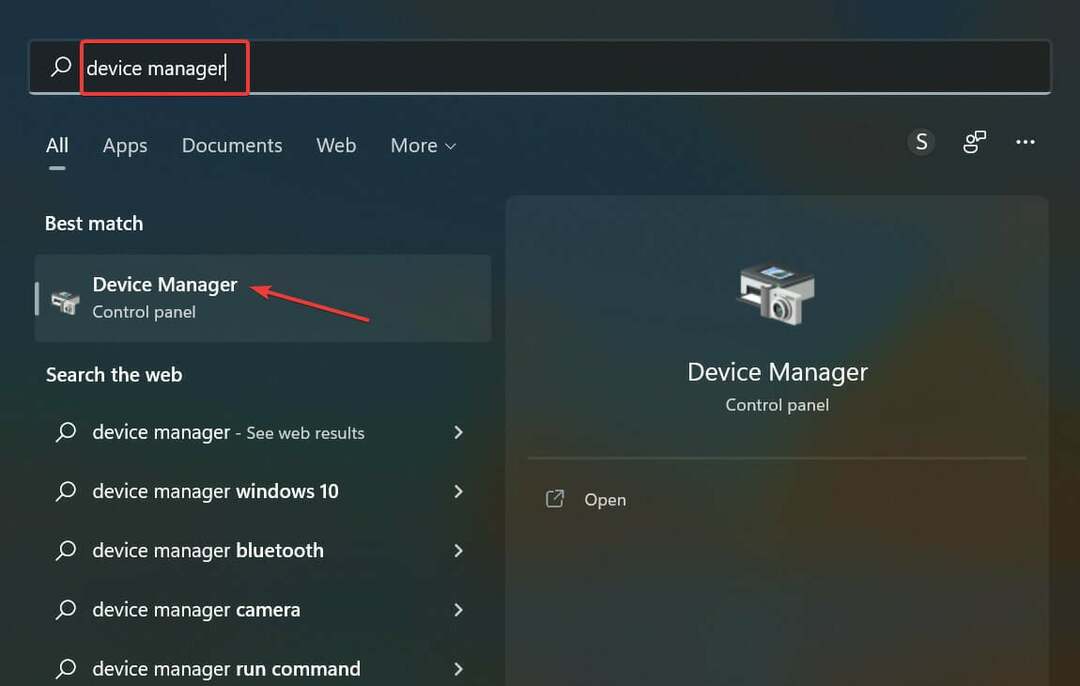
- Dvakrát kliknite na Systémové zariadenia vstup.
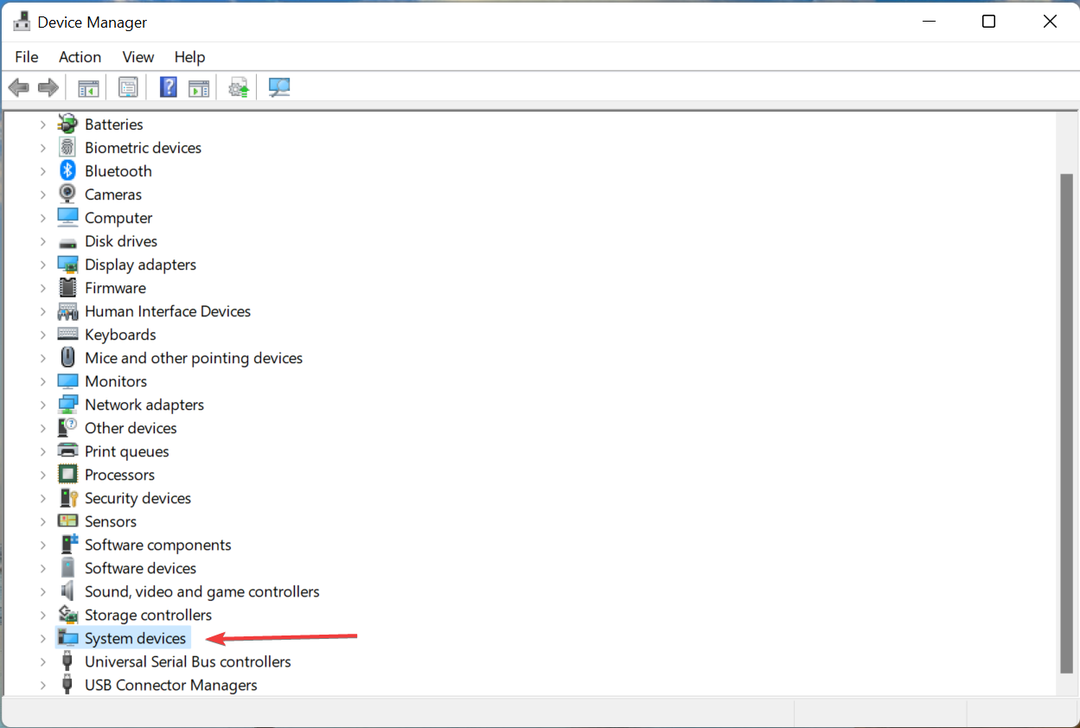
- Teraz kliknite pravým tlačidlom myši na Integrované riešenie snímačov Intel (R).a vyberte Zakázať zariadenie z kontextového menu.
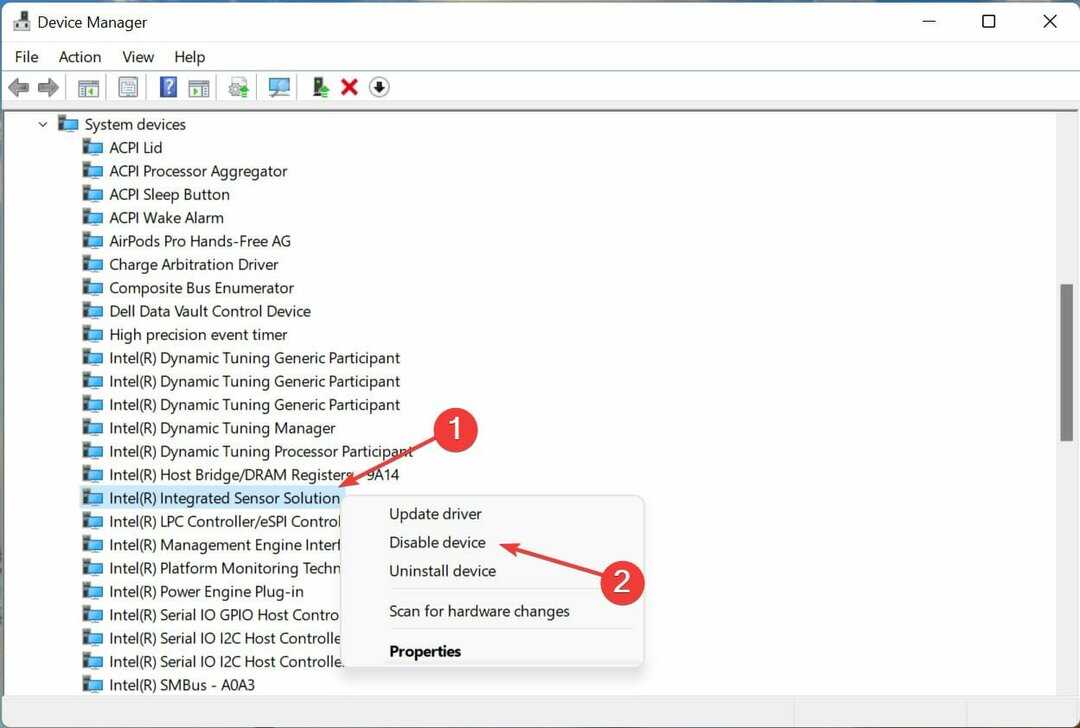
- Kliknite Áno v okne s upozornením, ktoré sa objaví.
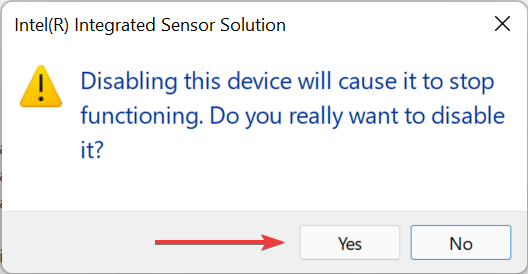
Zistilo sa, že ovládač Intel (R) Integrated Sensor Solution je v konflikte s množstvom procesov a jeho zakázaním sa mnohým vyriešil problém s nefunkčnou klávesnicou a myšou HP Envy.
Nezabudnite vytvoriť bod obnovenia pred vykonaním zmeny. Tým sa zabezpečí, že sa budete môcť vrátiť k pôvodným nastaveniam v prípade, že veci nepôjdu podľa plánu.
- Obnova HP Recovery Manager nie je dokončená: Opravte to v 5 krokoch
- 3 overené metódy na ovládanie rýchlosti ventilátora notebooku Acer
3. Aktualizujte ovládače klávesnice a myši
- Stlačte tlačidlo Windows + R spustiť Bežať príkaz, typ devmgmt.msc do textového poľa a buď kliknite na OK alebo zasiahnuť Zadajte spustiť Správca zariadení.
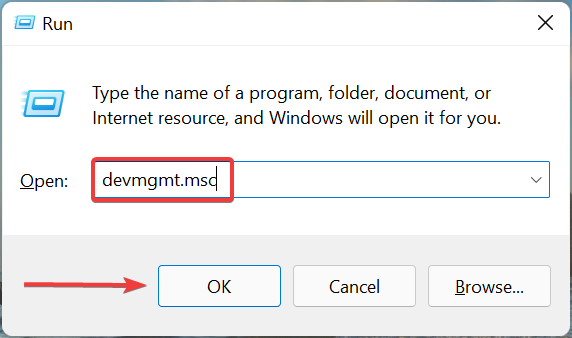
- Teraz dvakrát kliknite na Klávesnice vstup.
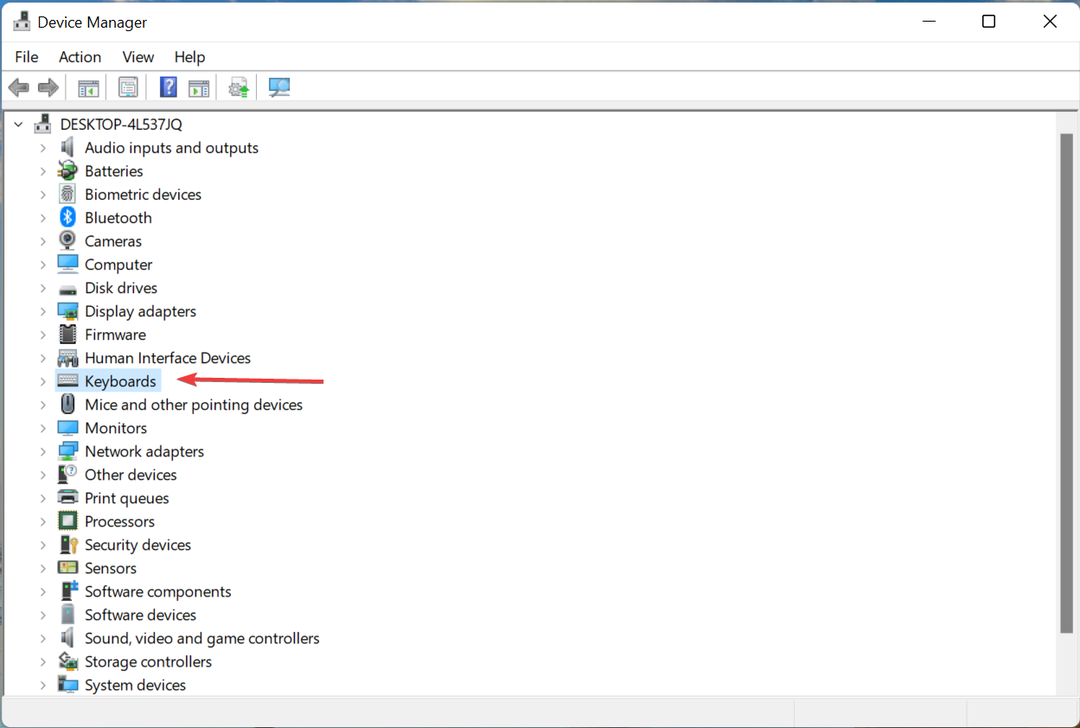
- Kliknite pravým tlačidlom myši na klávesnicu, ktorá nefunguje, a vyberte Aktualizujte ovládač z kontextového menu.
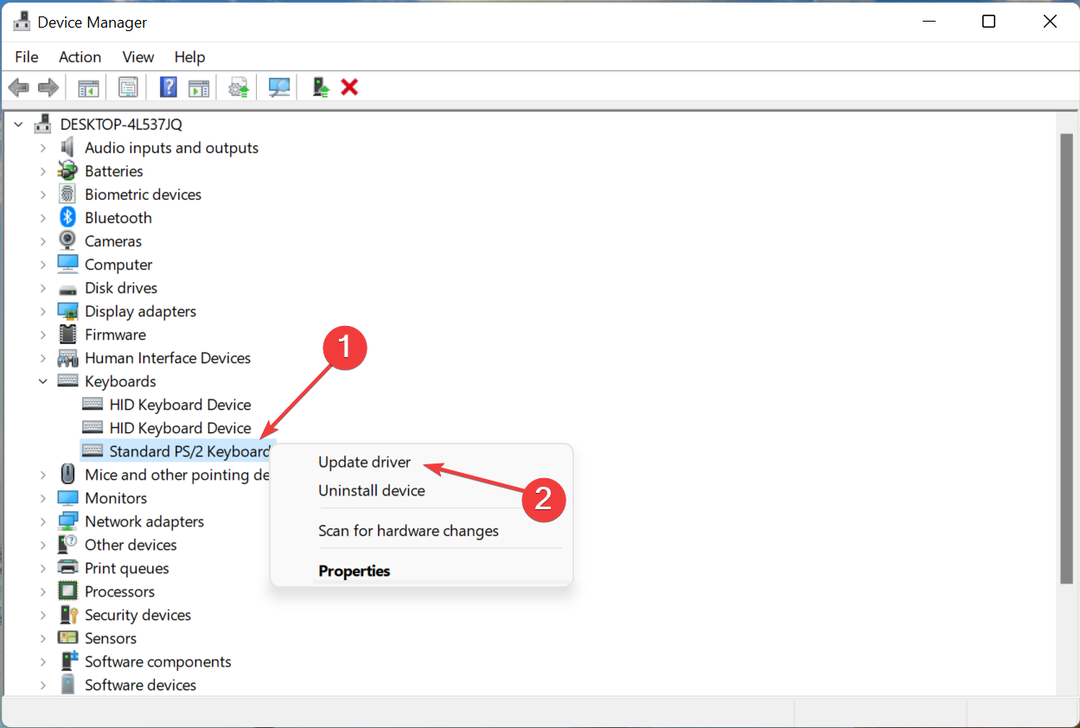
- Ďalej vyberte Automaticky vyhľadať ovládače.
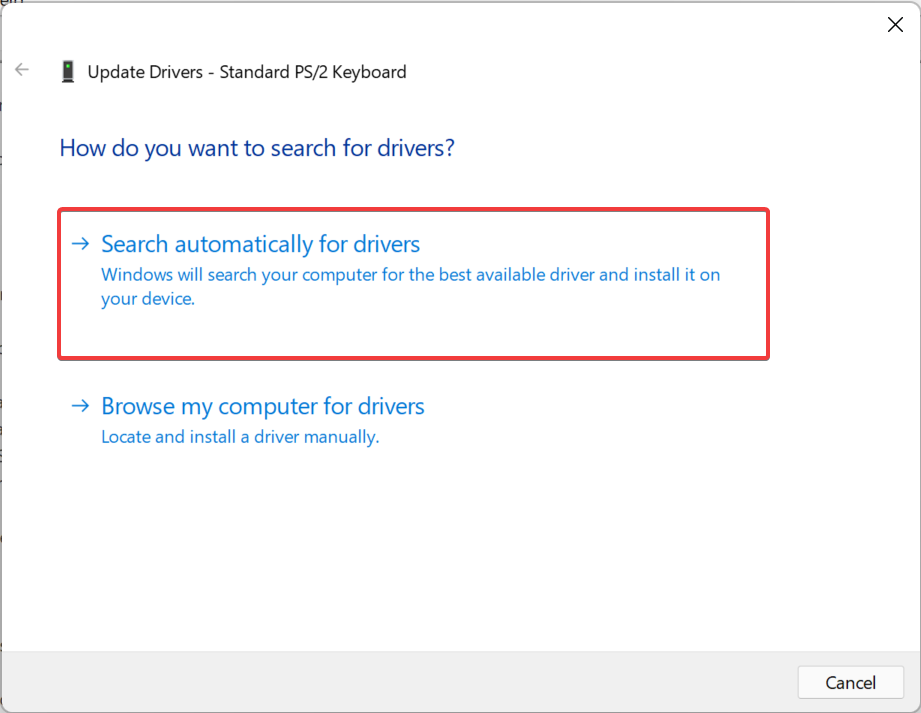
- Systém Windows teraz prehľadá všetky relevantné ovládače v systéme a nainštaluje ten najlepší.
Tip odborníka: Niektoré problémy s počítačom je ťažké vyriešiť, najmä pokiaľ ide o poškodené úložiská alebo chýbajúce súbory systému Windows. Ak máte problémy s opravou chyby, váš systém môže byť čiastočne poškodený. Odporúčame vám nainštalovať Restoro, nástroj, ktorý naskenuje váš stroj a zistí, v čom je chyba.
Kliknite tu stiahnuť a začať s opravou.
Ovládače zohrávajú kľúčovú úlohu pri efektívnom fungovaní zariadenia a ak sú zastarané alebo poškodené, zariadenie môže prestať fungovať. Ak Správca zariadení nemôže nájsť aktualizáciu, skúste inú metódy ručnej inštalácie najnovšej verzie ovládača v systéme Windows.
Podobne aktualizujte ovládače myši a skontrolujte, či sa problém s nefunkčnou klávesnicou a touchpadom HP Envy vyriešil.
Ak chcete proces urýchliť, môžete použiť špeciálny nástroj, ako je DriverFix, na hromadnú aktualizáciu a opravu poškodených ovládačov. Môžete ho nastaviť na pravidelné skenovanie ovládačov a automatickú inštaláciu aktualizovaných verzií vždy, keď budú k dispozícii.
⇒Získajte DriverFix
4. Zakázať režim tabletu
Ďalšou základnou príčinou, aj keď to nedáva veľký zmysel, je Režim tabletu v systéme Windows 11. Keď je povolená, klávesnica a myš pre mnohých prestanú fungovať. Táto metóda nemusí fungovať pre všetkých, ale nie je na škodu ju vyskúšať.
Proces deaktivácie režimu tabletu v systéme Windows 10 a najnovšej iterácii je odlišný. Zatiaľ čo v prvom prípade by ste to mohli urobiť z nastavení, v systéme Windows 11 je potrebné otočiť obrazovku do normálnej polohy. Po vypnutí režimu sa medzery medzi ikonami na paneli úloh zmenší.
Ak žiadna z tu uvedených metód nefungovala, môžete obnoviť výrobné nastavenia systému Windows. Aj keď pre väčšinu by to tak nebolo.
Zistite tiež, čo robiť v prípade Porty USB nefungujú na prenosných počítačoch HP Envy, ďalší bežný problém série.
Povedzte nám, ktorá oprava fungovala, alebo ak viete o oprave, ktorá tu nie je uvedená, vložte ju do sekcie komentárov nižšie.
 Stále máte problémy?Opravte ich pomocou tohto nástroja:
Stále máte problémy?Opravte ich pomocou tohto nástroja:
- Stiahnite si tento nástroj na opravu počítača na TrustPilot.com hodnotené ako skvelé (sťahovanie začína na tejto stránke).
- Kliknite Spustite skenovanie nájsť problémy so systémom Windows, ktoré by mohli spôsobovať problémy s počítačom.
- Kliknite Opraviť všetko na opravu problémov s patentovanými technológiami (Exkluzívna zľava pre našich čitateľov).
Používateľ Restoro stiahol 0 čitateľov tento mesiac.
![Dotykový displej HP Envy x360 nefunguje [Rýchla oprava]](/f/80475fe276bad9d4047fe327f58ade3b.png?width=300&height=460)
![Klávesnica a myš HP Envy x360 nefungujú [Opravené]](/f/5d1fff3c4064d922869c4d99f34a9316.jpg?width=300&height=460)
